Datu atkopšana pēc formatēšanas RS nodalījuma atkopšanā
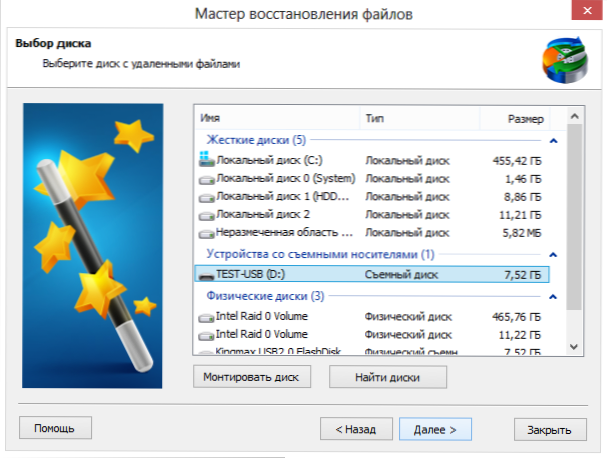
- 1442
- 30
- Alejandro Moen
Pārskatā ir labākās datu atkopšanas programmas, kuras es jau pieminēju uzņēmuma Rocovery programmatūras komplekss no uzņēmuma un apsolīju, ka nedaudz vēlāk mēs sīkāk apsvērtu šīs programmas. Sāksim ar “vismodernāko” un dārgāko produktu - RS nodalījumu atkopšanu (programmas testa versiju varat lejupielādēt no izstrādātāja http oficiālās vietnes: // atkopšanas -software.ru/lejupielādes). Rs nodalījuma atkopšanas licences izmaksas mājas lietošanai ir 2999 rubļi. Tomēr, ja programma patiešām regulāri veic visas norādītās funkcijas, tad cena nav tik lieliska - viena pievilcība jebkurai “datora palīdzībai”, lai atjaunotu failus, kas atrodas attālināti no zibatmiņas diska, dati no bojātā vai formatētā cietā diska būs maksā līdzīgu vai augstāku cenu (neskatoties uz to, ka cenu saraksts ir norādīts "no 1000 rubļiem").
RS nodalījuma atkopšanas uzstādīšana un palaišana
Programmas instalēšanas process, lai atjaunotu datu RS nodalījuma atkopšanu, neatšķiras no citas programmatūras instalēšanas. Un pēc instalēšanas pabeigšanas dialoglodziņā izvēles rūtiņa jau stāvēs "palaist RS nodalījuma atkopšanu". Nākamā lieta, ko redzēsit, ir failu atkopšanas vednis. Varbūt mēs to izmantosim sākumam un izmantosim, jo tas ir vispazīstamākais un vienkāršākais veids, kā lielāko daļu programmu izmantot parastajam lietotājam.
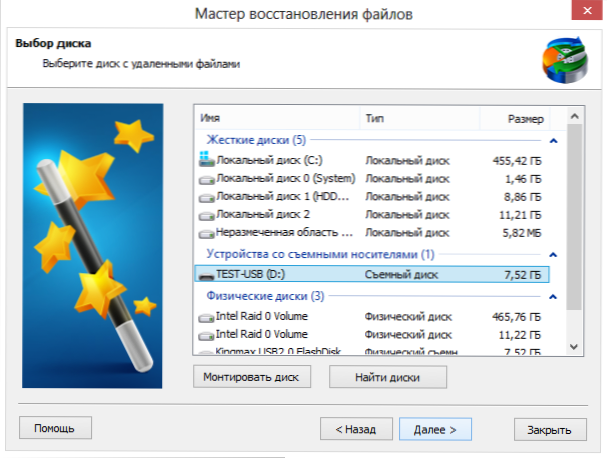
Failu atkopšanas meistars
Eksperiments: failu atjaunošana no zibatmiņas diska pēc tam, kad tos noņem un formatē USB vide
Lai pārbaudītu RS nodalījuma atveseļošanās iespējas, es sagatavoju savus īpašos darbiniekus eksperimentiem, USB zibatmiņas diska šādi:
- Formatēja to NTFS failu sistēmā
- Es plašsaziņas līdzekļos izveidoju divas mapes: Photos1 un Photos2, katrā no tām es ievietoju vairākas augstas kvalitātes ģimenes fotogrāfijas, kas nesen tika uzņemta Maskavā.
- Es ievietoju video diska saknē, nedaudz vairāk par 50 megabaitiem.
- Izdzēsa visus šos failus.
- Fat32 formatēts zibatmiņas disks
Ne gluži tas, bet kaut kas līdzīgs var notikt, piemēram, ja atmiņas karte tiek ievietota citā, automātiski formatē fotogrāfijas, mūzikas, video vai citu (bieži nepieciešamo) failu rezultātā tiek zaudēti.
Par aprakstīto mēģinājumu mēģināsim izmantot faila atkopšanas meistaru RS nodalījuma atkopšanā. Pirmkārt, jānorāda, no kura pārvadātāja tiks veikta atjaunošana (attēls bija augstāks).
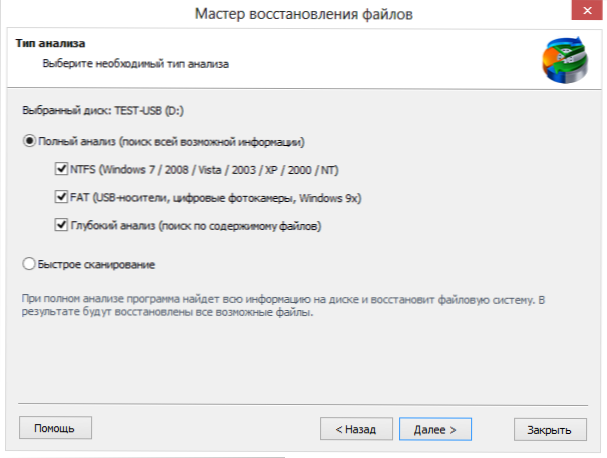
Nākamajā posmā tiks ierosināts izvēlēties pilnīgu vai ātru analīzi, kā arī parametrus pilnai analīzei. Ņemot vērā to, ka esmu parasts lietotājs, kurš nezina, kas notika ar zibatmiņas disku un kur ir pazudušas visas manas bildes, es atzīmēju “pilnu analīzi” un iestatīju visas rūtiņas, cerot, ka tas darbosies. Mēs gaidam. Zibspuldzes piedziņai - 8 gigabaitu izmērs, process aizņēma mazāk nekā 15 minūtes.
Rezultāts ir šāds:
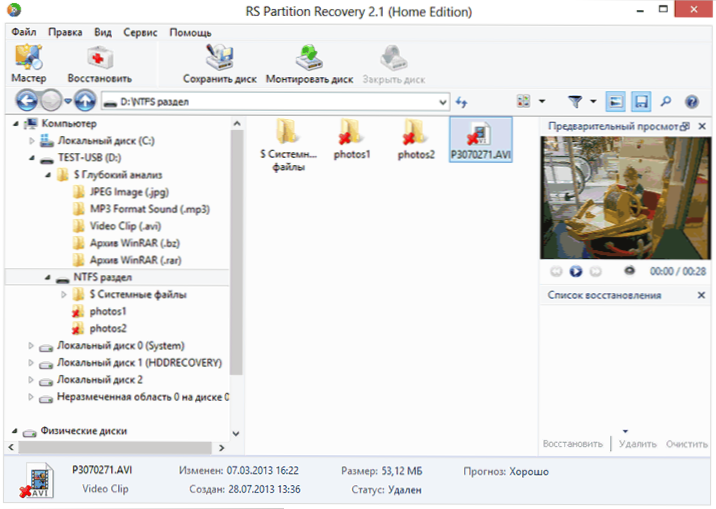
Tādējādi tika atklāta pārformatēta NTFS sadaļa ar visu tajā esošo mapju struktūru, un mapē “dziļā analīzē” faili var redzēt sakārtotus atbilstoši tipam, kas arī tika atrasts uz barotnes. Neatjaunojot failus, pirms skatīšanās logā varat apskatīt mapju struktūru un skatīt grafiskos, audio un video failus. Kā redzams iepriekš redzamajā attēlā, mans video ir pieejams atkopšanai, un to var apskatīt. Tādā pašā veidā man izdevās aplūkot un lielāko daļu fotoattēlu.
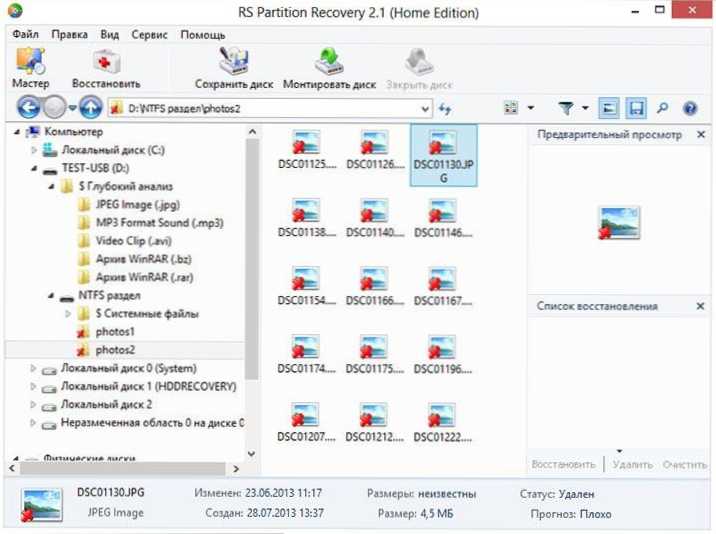
Bojātas fotogrāfijas
Tomēr četrām fotogrāfijām (no 60 ar kaut ko) provizoriskais skatījums nebija pieejams, izmēri nav zināmi un prognoze atjaunošanai "sliktā" statusā ". Es mēģināšu tos atjaunot, jo ar pārējo ir acīmredzams, ka viss ir kārtībā.
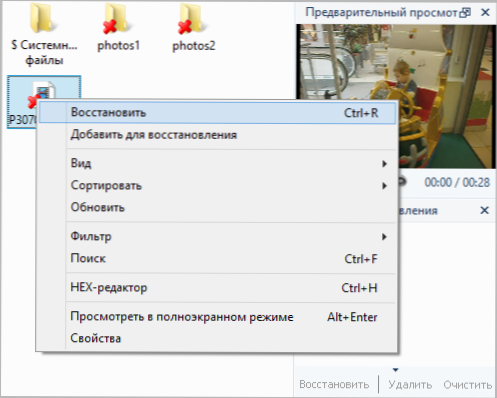
Atjaunojiet atsevišķu failu, vairākus failus vai mapes, noklikšķinot uz tā labās peles pogas, un konteksta izvēlnē atlasot vienumu “Atjaunot”. Varat arī izmantot attiecīgo pogu rīkjoslā. Atkal parādīsies faila atkopšanas vedņa logs, kurā būs jāizvēlas, kur tos saglabāt. Es izvēlējos cieto disku (jāatzīmē, ka nekādā gadījumā nav jāsaglabā dati par to pašu pārvadātāju, no kura tiek veikta atjaunošana), pēc kura tika ierosināts norādīt ceļu un nospiest pogu “Atjaunot”.
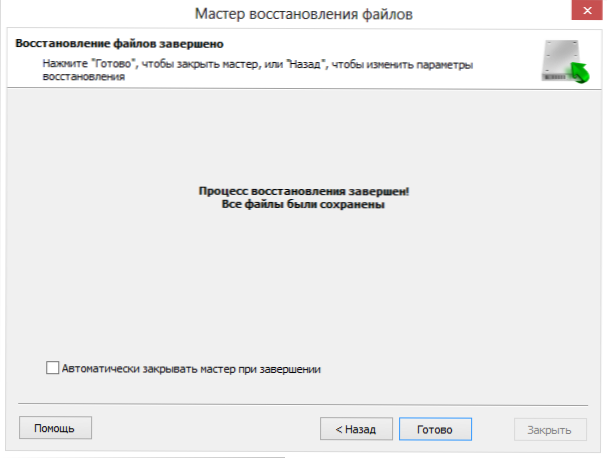
Process aizņēma vienu sekundi (es mēģinu atjaunot failus, kuru sākotnējā skatīšanās nedarbojas RS nodalījuma atkopšanas logā). Tomēr, kā izrādījās, šie četri fotoattēli ir bojāti un netiek pakļauti skatīšanai (tiek pārbaudīti vairāki skatītāji un redaktori, ieskaitot XNView un Irfanviewer, ar kuriem bieži ir iespējams apskatīt bojātos JPG failus, kas nekur citur neatveras)).
Arī visi pārējie faili tika atjaunoti, viss ir kārtībā ar tiem, nav bojājumu un tie ir pilnībā pakļauti skatīšanai. Kas man notika ar iepriekšminētajiem četriem un palika noslēpums. Neskatoties uz to, ir ideja izmantot šos failus: Es pabarošu viņu RS failu remonta programmu no tā paša izstrādātāja, kas ir paredzēts, lai atjaunotu bojātus fotoattēlu fotoattēlus.
Apkopojot
Ar RS nodalījuma atkopšanas palīdzību automātiskā režīmā (izmantojot meistaru), neizmantojot īpašas zināšanas, lai atjaunotu lielāko daļu failu (vairāk nekā 90%), kas vispirms tika izdzēsti, un pēc tam pārvadātājs tika pārveidots citā failu sistēmā. Neskaidra iemesla dēļ četrus failus nevarēja atjaunot sākotnējā formā, taču tiem ir pareizais izmērs, un, iespējams, tie ir pakļauti arī “labošanai” (mēs pārbaudīsim nākotnē).
Es atzīmēju, ka bezmaksas risinājumi, piemēram, labi zināmā Recuva, neatrod arī zibatmiņas diska failus, kas tika veikti eksperimenta sākumā aprakstītās operācijas, un tāpēc, ja jūs atjaunojat failus citās metodēs un Tie ir patiešām svarīgi - RS nodalījuma atkopšanas izmantošana ir laba izvēle: neprasa īpašas prasmes un ir ļoti efektīva. Tomēr dažos gadījumos, piemēram, lai atjaunotu nejauši attālas fotogrāfijas, labāk būs iegādāties citu, lētāku uzņēmuma produktu, kas īpaši paredzēts šiem mērķiem: tas maksās trīs reizes lētāk un sniegs tādu pašu rezultātu.
Papildus apsvērtai programmas piemērošanas iespēju, RS nodalījuma atkopšana ļauj jums strādāt ar diskiem (izveidot, uzstādīt, atjaunot failus no attēliem), kas var būt noderīgs daudzos gadījumos un, pats galvenais, ļauj neietekmēt atkopšanu process pats, samazinot šo risku tā galīgajai neveiksmei. Turklāt ir iebūvēts heksa redaktors tiem, kas to var izmantot. Es nezinu, kā, bet man ir aizdomas, ka ar to jūs varat manuāli noteikt bojāto failu virsrakstus, kas pēc atjaunošanas nav apskatīti.
- « WI -FI maršrutētāja iestatīšana - android lietojumprogramma
- Kā izdzēst ESET NOD32 vai viedo drošību no datora »

